Windows 11/10 시스템 복구 옵션으로 부팅하는 방법
게시 됨: 2021-11-19Windows 11 또는 Windows 10에서 보통에서 심각한 문제가 발생할 때마다 Windows 복구 환경(WinRE)을 사용하여 문제를 해결할 수 있습니다. 시작 복구 실행, Windows 업데이트 제거 및 운영 체제 재설정에서 고급 문제 해결을 수행할 수 있는 여러 복구 옵션을 제공합니다.
Windows 11/10을 Windows 복구 환경으로 부팅하는 방법에는 여러 가지가 있습니다. 그러나 이는 운영 체제의 상태에 따라 다릅니다. 예를 들어 Windows가 작동합니까? 아니면 바탕 화면 영역에 액세스하는 데 문제가 있습니까? 그럼에도 불구하고 아래 방법을 다뤘습니다.
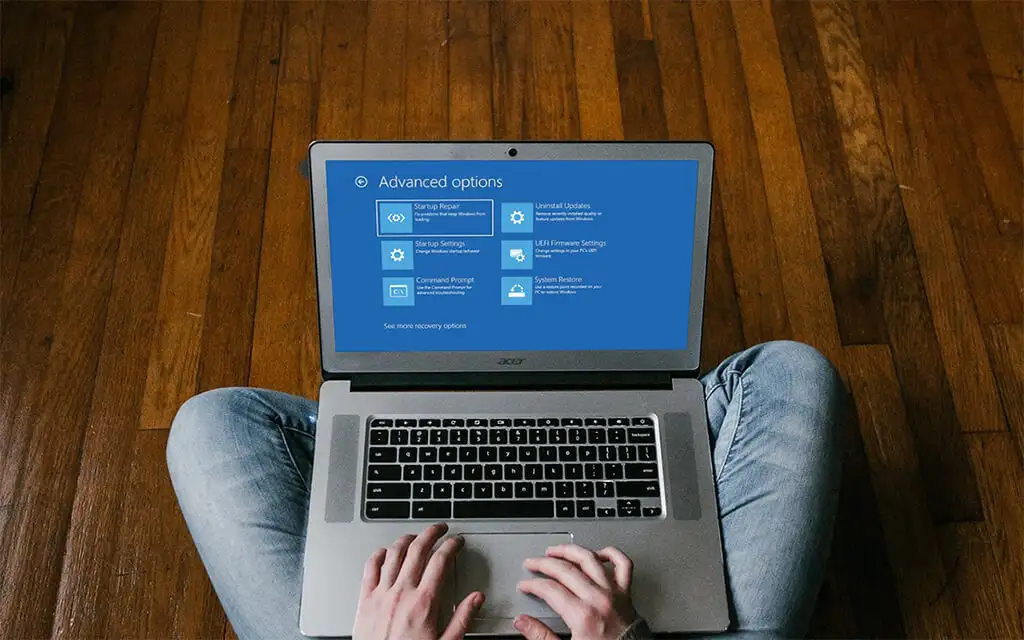
Windows 복구 환경으로 부팅한 후 Windows 11/10을 수정하는 데 사용할 수 있는 시스템 복구 옵션에 대해 자세히 알아보세요.
시작 메뉴를 통한 부팅
Windows 11 또는 Windows 10으로 부팅할 수 있다고 가정하면 Windows 복구 환경으로 이동하는 가장 편리한 방법은 시작 메뉴를 통해 평소와 같이 컴퓨터를 다시 시작하는 것입니다.
추가로 해야 할 일은 Shift 키를 누른 상태에서 다시 시작 옵션을 선택하는 것입니다.
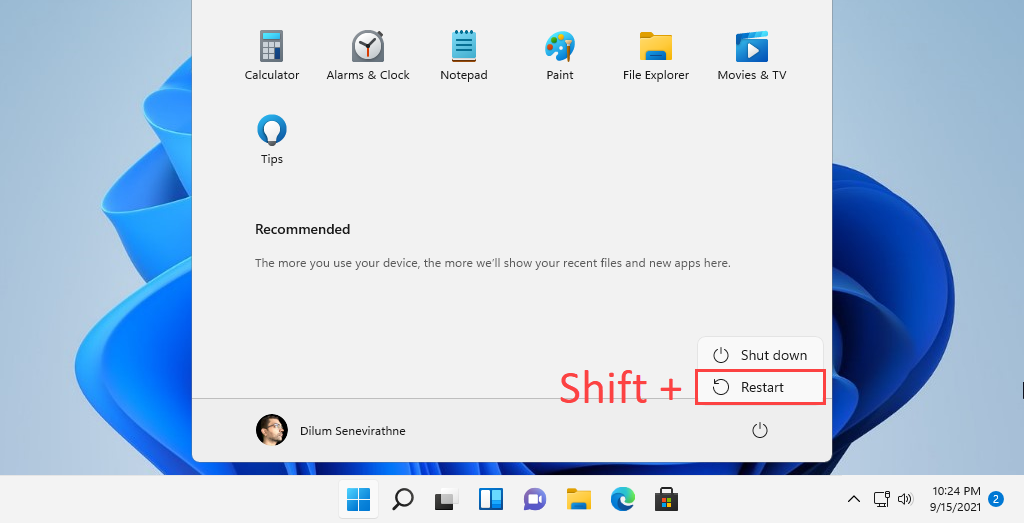
설정 앱을 통한 부팅
Windows 11 및 Windows 10의 설정 앱에는 PC를 Windows 복구 환경으로 재부팅하는 전용 옵션이 있습니다. 위의 방법을 사용하면 더 빠르지만 시작 메뉴에 문제가 있는 경우 도움이 될 것입니다.
Windows + I 을 눌러 설정 앱을 불러옵니다. 그런 다음 시스템 (Windows 10의 경우 업데이트 및 보안 ) > 복구 로 이동하고 고급 시작 섹션에서 지금 다시 시작 옵션을 선택합니다.
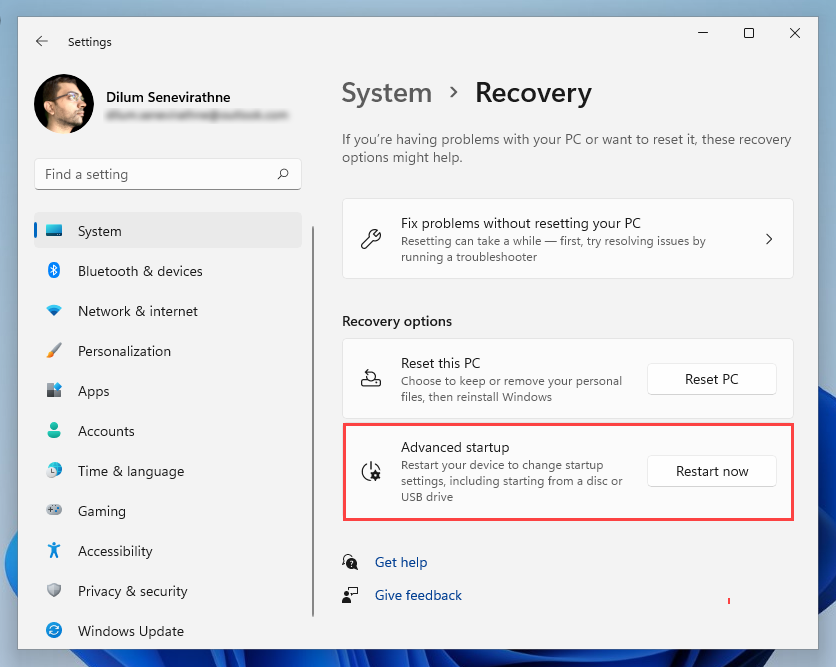
보안 화면을 통해 부팅
보안 화면을 통해 Windows 11/10이 시스템 복구 옵션으로 부팅되도록 할 수도 있습니다. 계속 멈춘 운영체제를 다룰 때 사용하는 가장 좋은 방법이다.
Ctrl + Alt + Del 을 눌러 보안 화면을 엽니다. 그런 다음 화면 오른쪽 하단에 있는 전원 아이콘을 선택하고 Shift 키를 누른 상태에서 다시 시작 을 선택합니다.
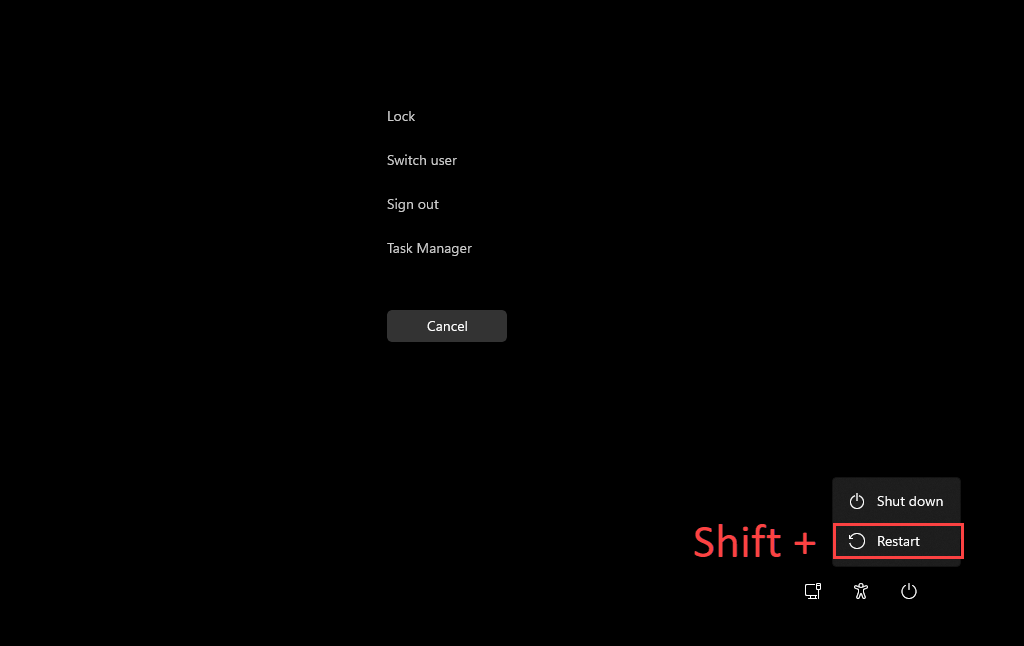
잠금 화면을 통해 부팅
Windows 11 또는 Windows 10에 로그인하는 데 문제가 있는 경우 잠금 화면을 통해 Windows 복구 환경으로 부팅을 시도할 수 있습니다. 다시 전원 아이콘을 선택하고 Shift 키를 누른 상태에서 다시 시작 을 선택합니다.
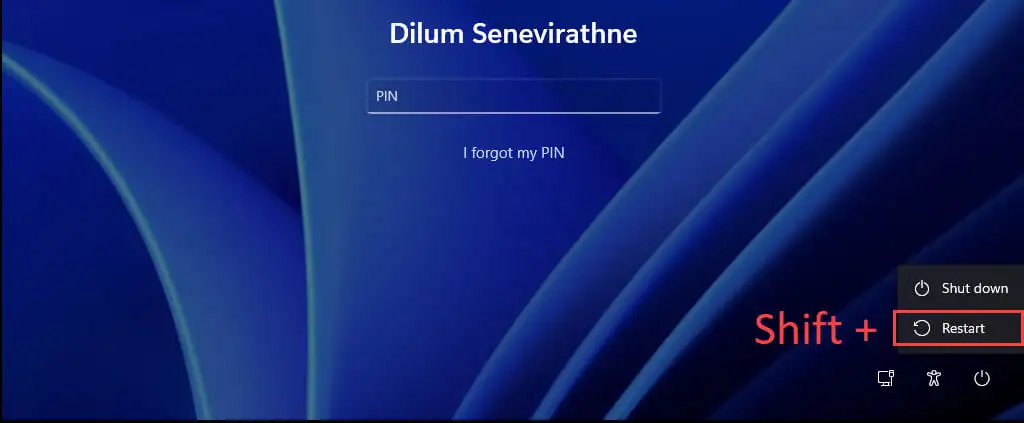
Windows PowerShell을 통해 부팅
Windows PowerShell 콘솔(시작 메뉴의 프로그램 목록을 통해 액세스할 수 있음)은 Windows 복구 환경을 로드하는 또 다른 방법을 제공합니다. 다음 명령을 입력하고 Enter 키를 누르 십시오 .
종료 /r /o
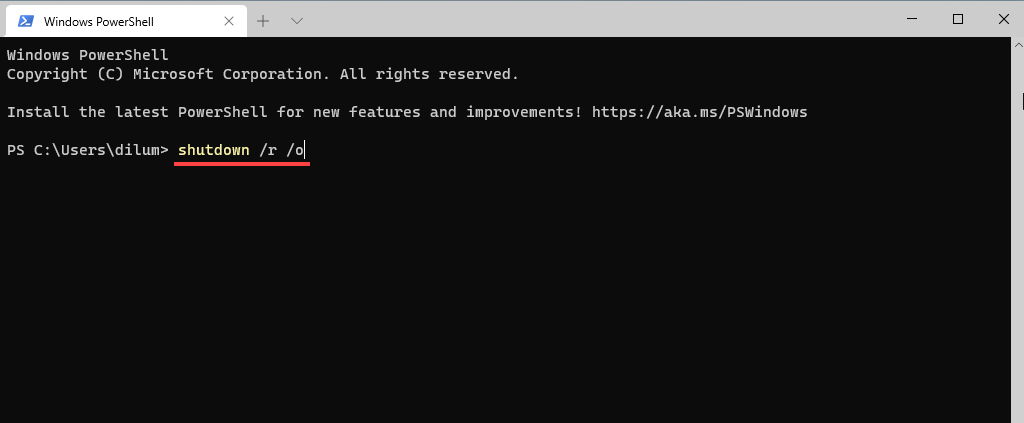
기본적으로 Windows는 30초 이내에 WinRE로 부팅해야 합니다. 문제가 발생하면 추가 매개변수를 사용하여 명령을 다시 실행해 보십시오. 그러면 모든 프로그램이 강제 종료되고 운영 체제가 즉시 재부팅됩니다.
종료 /r /o /f /t 0
시스템 복구 옵션에 액세스하는 데 도움이 되는 또 다른 명령은 reagentc /boottore 명령입니다. 그러나 관리자 권한 Windows PowerShell 콘솔에서 실행한 다음 컴퓨터를 수동으로 재부팅해야 합니다.

하드웨어 복구 버튼을 통한 부팅
시작 시 즉시 PC에서 특정 기능 키(예: F11 , F10 또는 F9 )를 눌러 WinRE에 액세스할 수도 있습니다. 모든 데스크탑 또는 랩탑 장치에서 작동할 것으로 기대하지 마십시오.
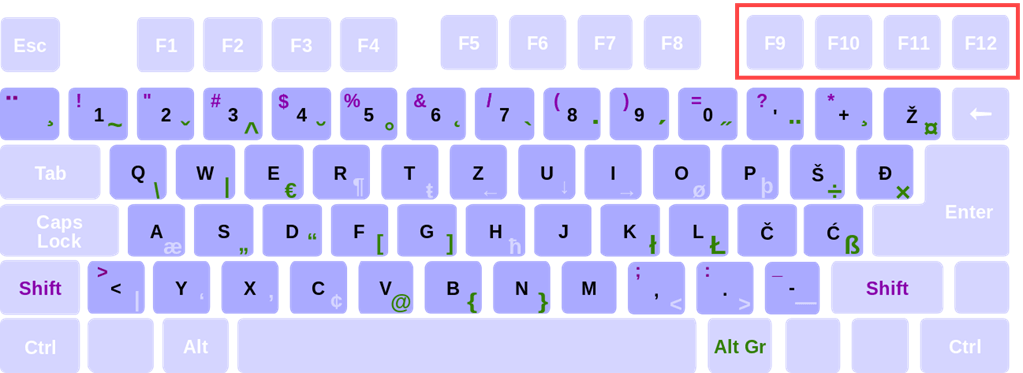
자동 복구를 통한 부팅
Windows 11 또는 Windows 10이 로드되지 않거나 시작 시 멈춘 경우 컴퓨터를 세 번 강제 종료하여 Windows 복구 환경으로 들어가도록 할 수 있습니다. 그렇게 하려면 화면이 꺼질 때까지 전원 버튼을 길게 누릅니다.
세 번째 시도 후 화면의 Windows 11/10 로고 아래에 자동 복구 준비 중이 라는 단어가 표시되어야 합니다. WinRE를 입력하라는 메시지가 표시되면 고급 옵션 을 선택합니다.
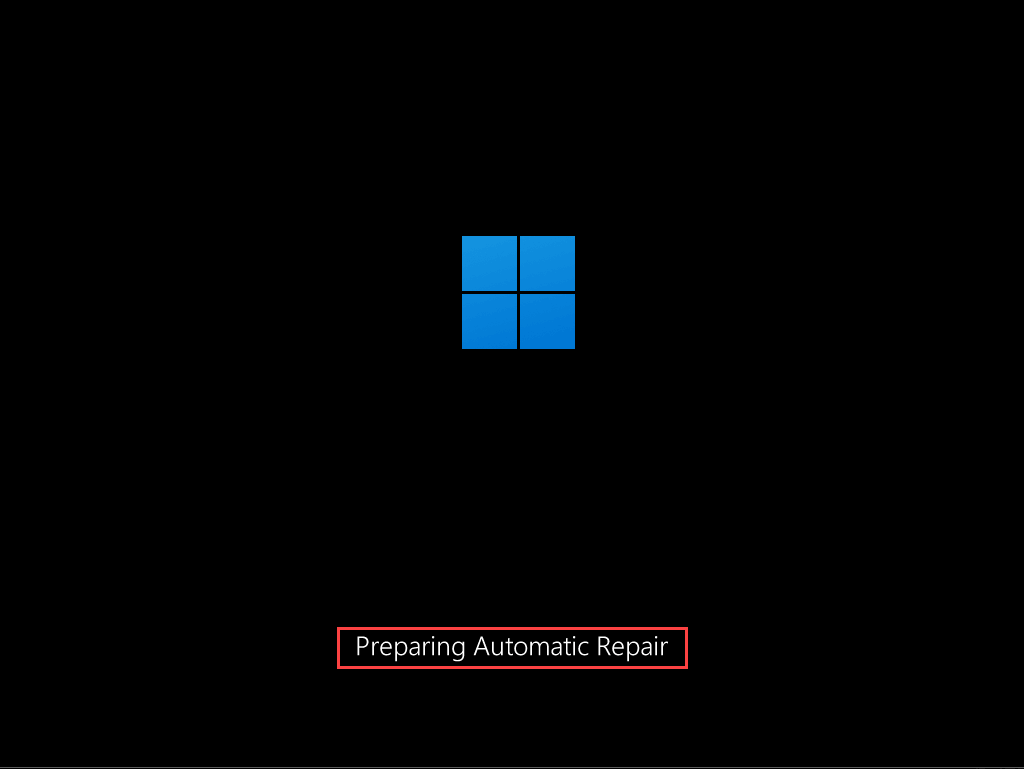
설치 미디어를 사용하여 부팅
Windows 11/10 설치 USB 또는 디스크가 있는 경우 이를 사용하여 Windows 복구 환경으로 들어갈 수 있습니다. 그런 다음 USB 또는 DVD에서 부팅하도록 컴퓨터를 설정했다면 시작 시 컴퓨터가 요청할 때 아무 키나 누르십시오.
이후에 표시되는 Windows 설치 프로그램에서 다음 > 컴퓨터 복구 를 선택합니다.
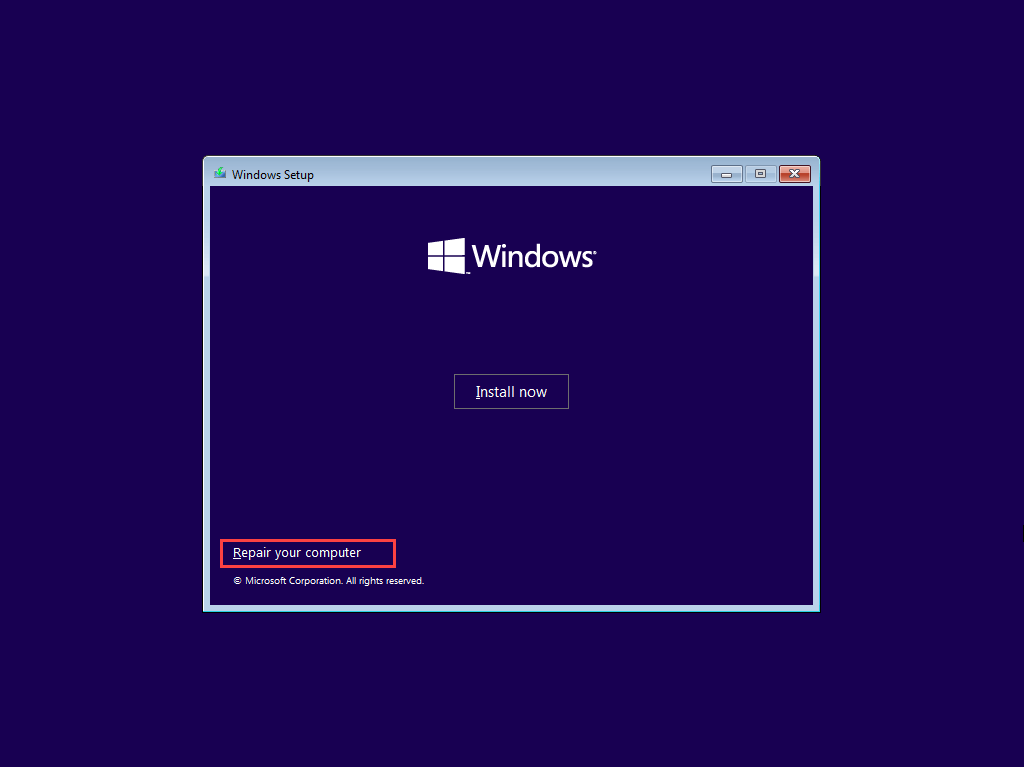
Windows 시스템 복구 옵션 사용
Windows 복구 환경에 들어가면 문제 해결 > 고급 옵션 을 선택하여 시스템 복구 옵션에 액세스해야 합니다. 또는 계속 을 선택하여 Windows 11/10으로 부팅하거나 PC 끄기를 선택하여 컴퓨터 를 종료하고 종료할 수 있습니다.
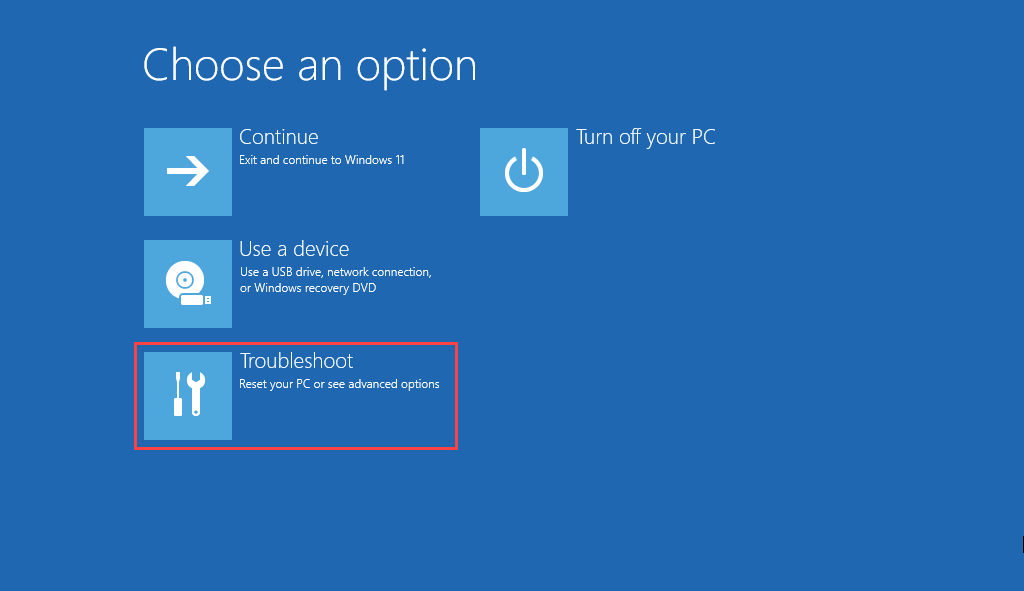
다음은 WinRE에서 액세스할 수 있는 시스템 복구 옵션에 대한 간략한 설명입니다.
시동 복구: 일련의 자동 복구를 실행하도록 컴퓨터에 메시지를 표시하고 Windows 11 또는 Windows 10이 로드되지 않는 문제를 해결하는 데 도움이 됩니다. BSOD(Blue Screen of Death) 오류를 해결하는 동안 이 작업을 실행하는 것이 가장 좋습니다.
시작 설정: 운영 체제의 기본 시작 동작을 변경할 수 있습니다. 예를 들어 안전 모드에서 Windows 11/10을 시작하는 데 사용할 수 있습니다.
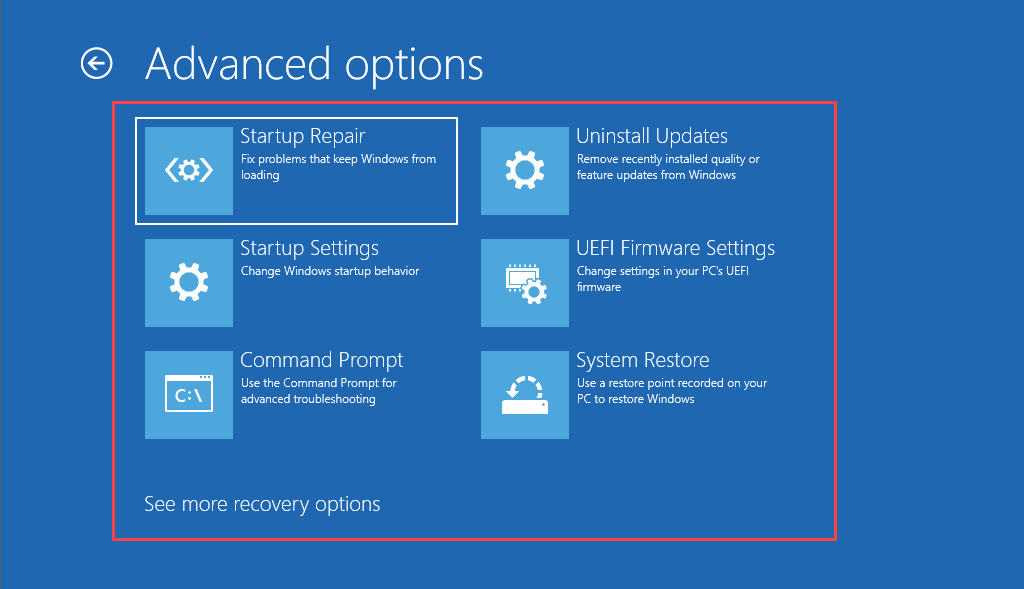
명령 프롬프트: 명령 프롬프트 콘솔을 로드합니다. 이를 사용하여 시스템 파일 검사기 및 디스크 검사 유틸리티와 같은 다양한 명령줄 도구를 수행할 수 있습니다.
업데이트 제거: Windows 11/10용 기능 또는 품질 업데이트를 적용한 직후 문제가 발생한 경우 이 옵션을 사용하여 롤백할 수 있습니다.
UEFI 펌웨어 설정: UEFI 펌웨어 설정에 빠르게 액세스할 수 있습니다.
시스템 복원: Windows 11/10에서 시스템 복원을 설정한 경우 이 옵션을 사용하면 컴퓨터를 이전 상태로 되돌려 유해한 변경 사항을 취소할 수 있습니다.
시스템 복구 이미지: 시스템 복구 이미지 를 사용하여 컴퓨터의 데이터를 복원할 수 있습니다.
이 PC 재설정: 이 옵션은 WinRE에서 문제 해결 을 선택한 후 사용할 수 있습니다. 이를 사용하여 Windows 10 또는 Windows 11을 공장 설정으로 재설정할 수 있습니다. 또한 개인 데이터를 손상되지 않은 상태로 유지할 수 있습니다.
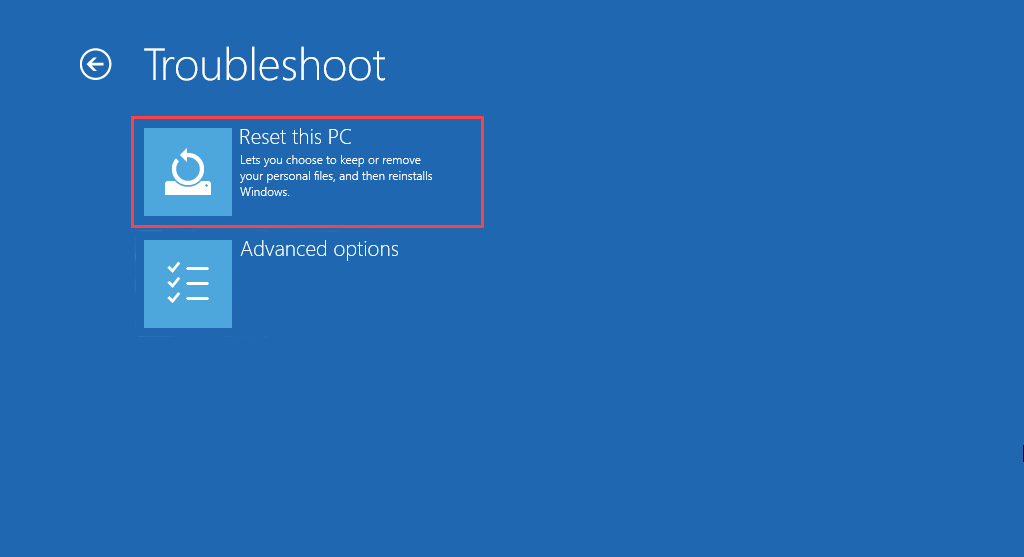
Windows 11/10 수정 시작
Windows 복구 환경에서 시스템 복구 옵션을 사용하는 것이 Windows 11 및 Windows 10에서 발생하는 모든 문제에 대한 해결책은 아닙니다. 문제가 계속 발생하면 해당 추가 단계를 수행하고 Windows를 처음부터 다시 설치하는 것이 좋습니다.
